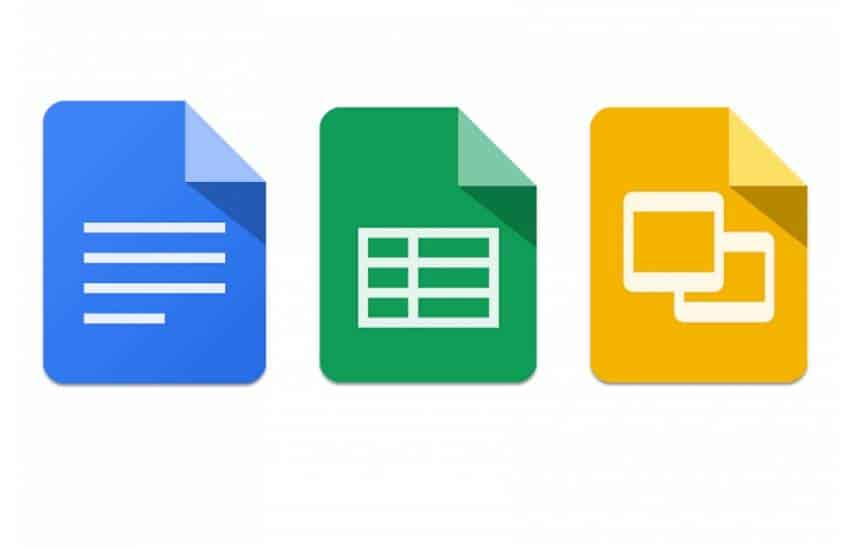O Google Docs é uma suíte completa para a criação de documentos, planilhas e outros itens importantes, tendo como o seu destaque a facilidade de compartilhar as criações com demais usuários na nuvem. Apesar de toda sua praticidade na interface web, pode ser que você esteja perdendo alguns minutos de seu dia ao criar um documento novo nela pelo caminho tradicional.
Para facilitar esta tarefa, a solução fica em criar atalhos em lugar de fácil acesso, como na sua área de trabalho do computador, de forma que eles apontem para o domínio “New” do Google, que permite a criação de novos arquivos dentro do Google Docs. A seguir, veja como criar atalhos para gerar novos documentos dentro do Google Docs facilmente:
Conhecendo os novos sites
Como foi dito acima, o Google agora possui o domínio “New”, que até o momento está sendo utilizado apenas para o Google Docs. Dessa forma, para facilitar quem deseja criar um novo documento basta utilizar estes endereços:
- Apresentações – slide.new, slides.new, deck.new e presentation.new;
- Documentos – doc.new, docs.new ou documents.new;
- Formulário – form.new ou forms.new;
- Planilhas – sheet.new, sheets.new ou spreadsheet;
- Sites – site.new; sites.new ou website.new.
Criando os atalhos
Agora que você já conhece os novos endereços do Google Docs para a criação de documentos, uma boa alternativa para lhe facilitar o dia-a-dia é criar atalhos para eles em sua área de trabalho. Para isto, basta seguir estes passos:
- Na área de trabalho, clique com o botão direito do mouse em um espaço vazio e vá em “Novo > Atalho”;

- Em “Digite o local do item”, use um dos endereços listados acima dependendo de qual ferramenta deseja usar e clique em “Avançar”. Lembre se de colocar o “HTTP” antes do endereço;

- Defina um nome para o atalho e clique em “Concluir”.

Depois da criação do atalho, para deixá-lo mais bonito e intuitivo, você pode alterar o ícone dele por opções de imagens encontradas na internet. O próprio Google disponibiliza eles neste link, porém é necessário fazer a sua conversão para o formato ICO antes de serem utilizados.
Além da criação dos ícones na área de trabalho, estes mesmos endereços listados acima podem ser adicionados aos favoritos dos seus navegadores ou até nas páginas iniciais deles para um acesso mais fácil. Não se esqueça de se manter logado no Google pelo navegador de sua preferência para facilitar o processo da adição dos arquivos a sua conta.